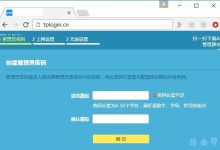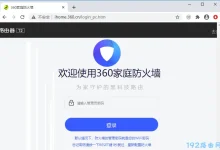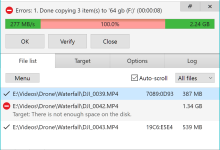首先需在设置中添加并启用所需语言输入法,然后调整默认语言顺序,接着在高级键盘设置中开启登录屏幕语言栏显示,最后通过Ctrl+Shift快捷键在登录界面切换输入法。

如果您需要在Windows 11的登录界面输入不同语言,但发现当前输入法不适用,则可能是系统未正确配置登录时可用的输入法。登录界面的输入法切换依赖于系统级别的设置,需确保所需输入法已添加并启用。
本文运行环境:Dell XPS 13,Windows 11 家庭版。
一、通过设置添加并启用多语言输入法
要使输入法在登录界面可用,必须先将所需语言和输入法添加到系统中,并确保其被激活。仅安装输入法不足以保证登录界面可切换。
1、按下 Win + I 打开“设置”应用。
2、点击左侧的“时间和语言”,然后选择右侧的“语言和区域”。
3、在“首选语言”部分,点击“添加语言”按钮。
4、在弹出的语言列表中,搜索并选择您需要使用的语言(例如“英语(美国)”或“日语(日本)”),勾选该语言及其对应的输入法选项,然后点击“下一步”。
5、确认安装选项后,点击“安装”。系统会自动下载并安装对应的语言包和输入法。
6、安装完成后,返回“语言和区域”页面,确保新添加的语言已出现在列表中。
二、调整默认输入法与顺序
登录界面默认显示的输入法通常为系统首选语言关联的输入法。通过调整语言顺序,可改变登录时的默认输入状态。
1、在“语言和区域”设置页面中,找到已安装的语言列表。
2、点击您希望作为默认输入方式的语言条目,将其拖动至列表顶部,使其成为首选语言。
3、点击该语言右侧的“…”按钮,选择“语言选项”。
4、在“键盘”部分,确认所需的输入法(如“微软拼音”、“美式键盘”)已列出。若未列出,点击“添加键盘”进行补充。
三、启用登录界面语言栏显示
确保登录界面显示输入法切换图标,是实现手动切换的前提。此设置控制是否在登录屏幕显示语言选项。
1、在“设置”中进入“时间和语言” > “输入”。
2、向下滚动,点击“高级键盘设置”。
3、打开“使用桌面语言栏(如果可用)”开关。
4、同时勾选“在登录屏幕上使用我的桌面语言栏设置”选项,以确保登录界面同步显示输入法切换按钮。
四、使用快捷键在登录界面切换
一旦多个输入法被正确安装并启用,您可以在登录界面直接使用快捷键进行切换,无需鼠标操作。
1、在登录界面,点击密码输入框以激活输入光标。
2、尝试按下 Ctrl + Shift 组合键,观察屏幕右下角或输入框附近是否出现语言切换提示(如“CH”变为“EN”)。
3、反复按压该组合键,可在已安装的输入法之间循环切换,直至达到目标输入法。
4、若快捷键无效,请返回“高级键盘设置”检查“输入语言热键”是否被禁用或修改。

 路由网
路由网